
Lorsque vous ne disposez pas de données mobiles illimitées sur votre Android ou votre iPhone, chaque mégaoctet compte. Les navigateurs mobiles comme Google Chrome et Opera offrent une fonction de compression de données intégrée, vous permettant de naviguer avec moins de données.
Il n'y a que quelques petits compromis ici. Si vous souhaitez utiliser moins de données, l'activation de cette fonctionnalité vous permettra de parcourir tous les mêmes sites Web avec peu de différence notable.
Comment cela marche-t-il?
Lorsque vous chargez une page Web sur votre téléphone, votre navigateur se connecte directement au serveur Web du site Web, qui vous envoie la page Web que vous avez demandée comme si vous naviguiez sur le Wi-Fi. Votre fournisseur de téléphonie mobile se trouve juste au milieu, passant le trafic dans les deux sens et vous facturant pour cela.
EN RELATION: Comment surveiller (et réduire) votre utilisation des données sur Android
Activez la fonction de compression de données dans Chrome ou en mode Off-Road dans Opera - anciennement connue sous le nom de fonction Opera Turbo - et les choses se passeront différemment. Lorsque votre navigateur charge un site Web, il envoie d'abord une demande aux serveurs de Google ou d'Opera. Leurs serveurs téléchargent ensuite la page que vous vouliez voir ainsi que toutes ses images et autres ressources. Ils compressent la page Web sur leurs serveurs, la faisant prendre moins de place, puis l'envoient à votre téléphone. En d'autres termes, ces services fonctionnent comme des proxys de compression. C'est juste une bonne façon de réduisez la consommation de données de votre téléphone .
Les images sont également transcodées pour être plus petites et aussi détaillées que nécessaire. Votre téléphone n’a probablement pas besoin des mêmes images Web haute résolution dont vous auriez besoin sur un PC complet si vous manquez de bande passante.
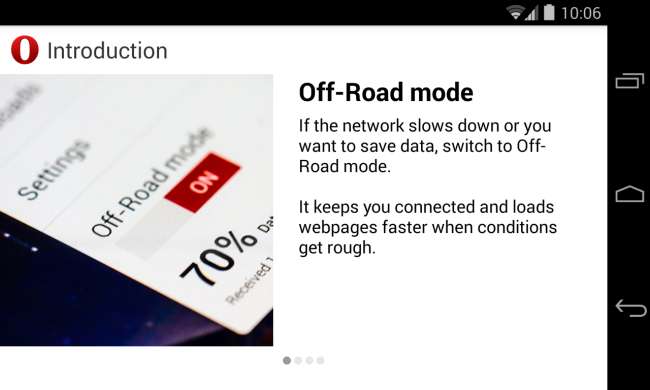
Qu'en est-il des performances et de la confidentialité?
Si vous disposez d'une connexion de données rapide, le chargement des pages Web peut prendre un peu plus de temps car la connexion n'est pas directe et vous attendez le proxy. De même, étant donné que votre téléphone aura moins de données à télécharger, la page Web peut se télécharger encore plus rapidement si vous avez une connexion de données plus lente.
Il existe également des problèmes de confidentialité potentiels ici, car Google ou Opera pourront voir les pages Web auxquelles vous accédez. En réalité, ce n’est pas inhabituel: votre opérateur de téléphonie mobile, votre fournisseur de services Internet et diverses agences de sécurité d’État dans le monde sont tous en mesure de voir quelles pages Web vous visitez, de toute façon. Si vous utilisez la synchronisation du navigateur Chrome ou Opera, votre historique se synchronisera via leurs serveurs, de sorte qu'ils ne recevront pas de nouvelles données. Et Google Analytics est sur tellement de pages que Google peut voir la plupart des pages Web que vous visitez. En d'autres termes, nous sommes déjà plongés dans ce domaine - et puisque nous dévoilons déjà notre historique de navigation, nous pourrions tout aussi bien profiter de cette fonctionnalité pratique en retour.
Chrome et Opera n'utilisent pas non plus le proxy de compression pour les pages HTTPS cryptées. Si vous accédez à un site Web sécurisé, comme votre banque, vous vous connecterez directement au site sécurisé. Cela signifie que vous n'obtenez pas les avantages d'une moindre utilisation des données, mais que vos données sensibles ne sont pas acheminées via les proxys, vous pouvez donc rester en sécurité. Google indique que l'utilisation du mode de navigation privée de Chrome contourne également le proxy.
Activer la compression des données dans Chrome ou Opera
Pour activer la compression des données dans l'application Chrome pour Android, iPhone ou iPad, appuyez sur le bouton de menu de Chrome et sélectionnez Paramètres. Appuyez sur Gestion de la bande passante sous Avancé, appuyez sur Réduire l'utilisation des données et réglez le curseur sur Activé.
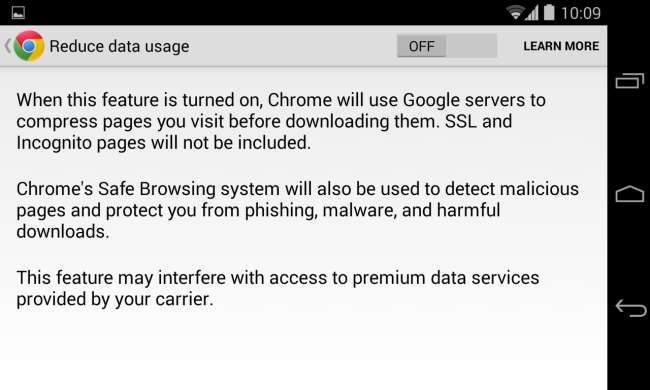
EN RELATION: Comment faire en sorte que le navigateur de votre ordinateur utilise moins de données lors du partage de connexion
Pour activer le mode Off-Road dans le navigateur Opera pour Android ou iOS, appuyez sur le bouton de menu O et réglez le curseur du mode Off-Road sur Activé. Cette fonctionnalité est idéalement située afin que vous puissiez facilement la désactiver et l'activer quand vous le souhaitez - peut-être voulez-vous qu'elle soit désactivée sur le Wi-Fi, mais activée lors de l'utilisation de données mobiles. Vous pouvez également ouvrir l’écran des paramètres d’Opera et réduire le paramètre de qualité des images Off-Road - cela vous permettra d’économiser de la bande passante sur les images, mais elles ne seront pas aussi belles.
Le navigateur Web Opera pour Windows, Mac et Linux offre également cette fonctionnalité, vous pouvez donc utiliser Opera sur votre ordinateur portable pour réduire la consommation de bande passante lorsque vous êtes connecté à la connexion de données de votre smartphone .
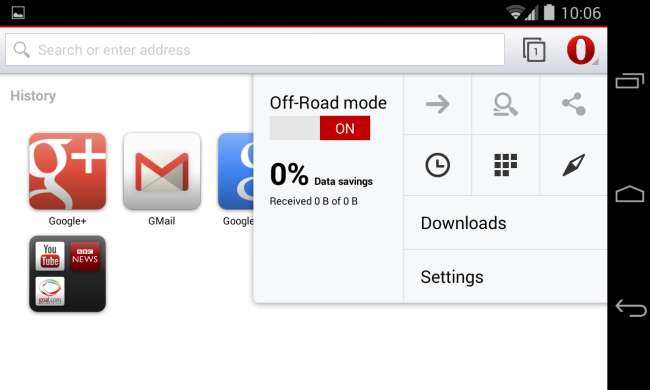
Découvrez la quantité de données que vous avez enregistrées
Après avoir utilisé cette fonctionnalité pendant un moment, vous pouvez accéder à la même page des paramètres de réduction de l'utilisation des données dans Chrome et voir exactement la quantité de données que vous avez enregistrée en l'activant. Cela peut vous donner une idée de la valeur réelle de la fonctionnalité.
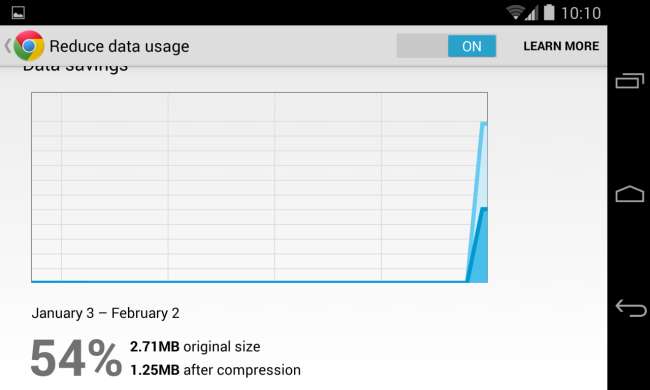
Sur Opera, ces informations sont disponibles directement dans le menu O, donc c'est toujours à portée de main.
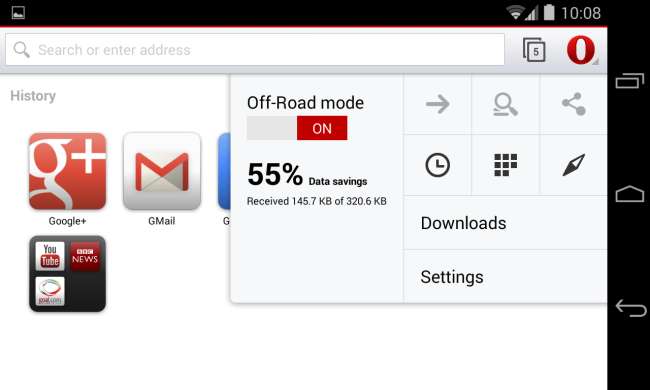
Lorsque chaque mégaoctet compte, cette fonctionnalité en vaut la peine. D'un autre côté, si vous avez une connexion LTE rapide avec des données illimitées, la navigation peut être un peu plus rapide sans la compression des données activée.
Image Credit: Ed Yourdon sur Flickr






